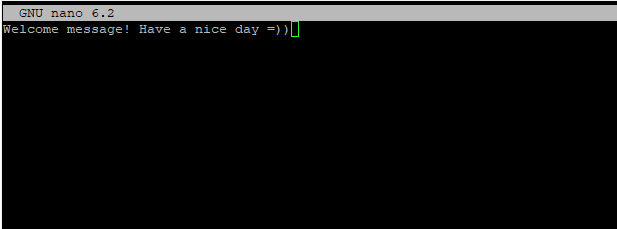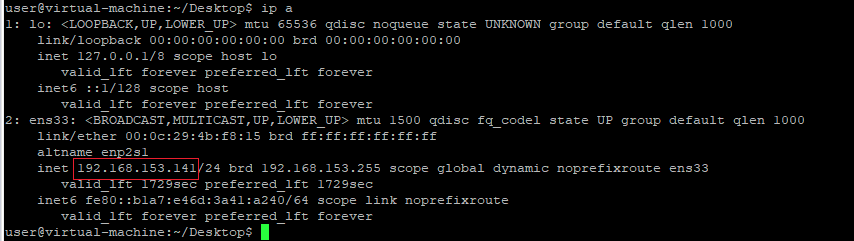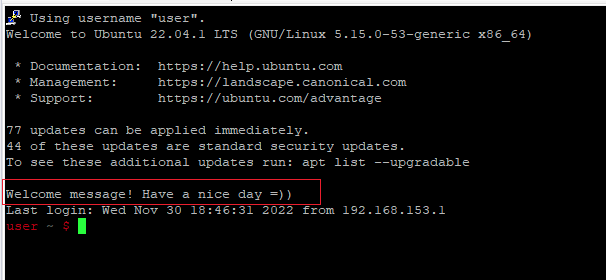- Заметки про motd
- Как отобразить приветственное сообщение после входа в систему SSH в Ubuntu
- Отображение сообщения дня в Ubuntu
- Шаг № 1: Создайте файл сообщения дня
- Шаг № 2: Проверьте IP-адрес вашей системы
- Шаг № 3: Войдите в машину через SSH для отображения сообщения дня
- Заключение
- Похожие записи:
- Как отобразить или изменить приветственное сообщение в терминале Linux
- Отключение последнего сообщения входа в систему
- Изменение приветственного сообщения SSH в Ubuntu
Заметки про motd
motd — message of the day, сообщение отображаемое при входе в Linux-систему (на примере Ubuntu).
Раньше файл, содержащий приветствие располагался в /etc/motd , сейчас же это набор скриптов, располагающихся в каталоге /etc/update-motd.d/ :
# ls -alh /etc/update-motd.d/ total 56K drwxr-xr-x 2 root root 4,0K янв 22 2020 . drwxr-xr-x 98 root root 4,0K окт 27 15:31 .. -rwxr-xr-x 1 root root 1,2K апр 9 2018 00-header -rwxr-xr-x 1 root root 1,2K апр 9 2018 10-help-text lrwxrwxrwx 1 root root 46 янв 22 2020 50-landscape-sysinfo -> /usr/share/landscape/landscape-sysinfo.wrapper -rwxr-xr-x 1 root root 4,2K авг 20 2018 50-motd-news -rwxr-xr-x 1 root root 604 мар 21 2018 80-esm -rwxr-xr-x 1 root root 3,0K мар 21 2018 80-livepatch -rwxr-xr-x 1 root root 97 ноя 12 2018 90-updates-available -rwxr-xr-x 1 root root 299 июн 3 2019 91-release-upgrade -rwxr-xr-x 1 root root 129 ноя 12 2018 95-hwe-eol -rwxr-xr-x 1 root root 111 сен 20 2018 97-overlayroot -rwxr-xr-x 1 root root 142 ноя 12 2018 98-fsck-at-reboot -rwxr-xr-x 1 root root 144 ноя 12 2018 98-reboot-requiredПорядок отображения, как правило, в порядке заданных приоритетов — 00, 10 и тп…
В результате выполнения отображается:
Welcome to Ubuntu 18.04.5 LTS (GNU/Linux 4.15.0-118-generic x86_64) * Documentation: https://help.ubuntu.com * Management: https://landscape.canonical.com * Support: https://ubuntu.com/advantage System information as of Fri Nov 13 14:30:00 +08 2020 System load: 0.45 Usage of /: 9.8% of 109.84GB Memory usage: 6% Swap usage: 0% Processes: 152 Users logged in: 0 IP address for enp4s0: 192.168.106.12 IP address for enxd037454bea65: 172.17.8.58 IP address for tun0: 10.8.0.1 IP address for docker0: 172.17.0.1 * Introducing self-healing high availability clustering for MicroK8s! Super simple, hardened and opinionated Kubernetes for production. https://microk8s.io/high-availability * Canonical Livepatch is available for installation. - Reduce system reboots and improve kernel security. Activate at: https://ubuntu.com/livepatch Могут быть обновлены 233 пакета. 174 обновления касаются безопасности системы. New release '20.04.1 LTS' available. Run 'do-release-upgrade' to upgrade to it. Last login: Fri Nov 13 08:21:33 2020 from 85.192.x.214Много лишнего для нас — не так ли?
Я отключу часть и добавлю своё приветствие.
Создам файл и сделаю его исполняемым.
# touch /etc/update-motd.d/99-intelcom # chmod 755 /etc/update-motd.d/99-intelcomТеперь открываю его в любом редакторе и добавляю:
#!/bin/bash echo -e '\033[34m####################################################### #\033[33m PBX Intelcom - VoIP АТС производства ООО "Интелком" \033[34m# #\033[33m www.a*p.ru тел.(3532)54-0X-0Y \033[34m# #######################################################\033[0m'Где -e — включить поддержку вывода Escape последовательностей, \033[34m и \033[33m — цвета текста, \033[0m — сброс цветов.
Доступны такие цвета текста:
\033[30m — чёрный;
\033[31m — красный;
\033[32m — зелёный;
\033[33m — желтый;
\033[34m — синий;
\033[35m — фиолетовый;
\033[36m — голубой;
\033[37m — серый.
\033[40m — чёрный;
\033[41m — красный;
\033[42m — зелёный;
\033[43m — желтый;
\033[44m — синий;
\033[45m — фиолетовый;
\033[46m — голубой;
\033[47m — серый;
\033[0m — сбросить все до значений по умолчанию.
Просмотреть результат можно командой sudo run-parts /etc/update-motd.d или cat /var/run/motd.dynamic .
00-header — содержит само приветствие Welcome to Ubuntu 18.04.5 LTS (GNU/Linux 4.15.0-118-generic x86_64)
10-help-text — ссылки на информацию и сапппорт
50-landscape-sysinfo ведет к сприпту для получения системной информации
50-motd-news — какие-то новости
80-livepatch — информация про Livepatch
80-esm — информация об Extended Security Maintenance — Расширенное обслуживание системы безопасности
Далее скрипты об обновлениях, перезагрузке и тд.
Для отключения ненужных сообщений просто задаю им права 400 .
Welcome to Ubuntu 18.04.5 LTS (GNU/Linux 4.15.0-118-generic x86_64) -rwxr-xr-x 1 root root 1,2K апр 9 2018 00-header -r-------- 1 root root 1,2K апр 9 2018 10-help-text lrwxrwxrwx 1 root root 46 сен 30 13:45 50-landscape-sysinfo -> /usr/share/landscape/landscape-sysinfo.wrapper -r-------- 1 root root 4,9K авг 14 02:59 50-motd-news -r-------- 1 root root 604 мар 22 2018 80-esm -r-------- 1 root root 3,0K мар 22 2018 80-livepatch -r-------- 1 root root 97 июн 27 2018 90-updates-available -r-------- 1 root root 299 мая 19 2017 91-release-upgrade -rwxr-xr-x 1 root root 165 фев 17 2020 92-unattended-upgrades -rwxr-xr-x 1 root root 129 июн 27 2018 95-hwe-eol -rwxr-xr-x 1 root root 111 окт 27 2017 97-overlayroot -rwxr-xr-x 1 root root 142 июн 27 2018 98-fsck-at-reboot -rwxr-xr-x 1 root root 144 июн 27 2018 98-reboot-required -rwxr-xr-x 1 root root 324 ноя 13 13:36 99-intelcomВ итоге у меня получилось:
Как отобразить приветственное сообщение после входа в систему SSH в Ubuntu
В тех случаях, когда вы хотите предоставить удаленный доступ к своей системе через SSH, вы хотите, чтобы на терминале для удаленно вошедшего пользователя отображалось специальное сообщение. Это сообщение часто называют сообщением дня. В этом руководстве я покажу вам, как показать пользовательское текстовое сообщение при входе в систему по SSH на вашем Linux-сервере.
Отображение сообщения дня в Ubuntu
Для отображения сообщения дня в Linux необходимо выполнить следующие действия:
Шаг № 1: Создайте файл сообщения дня
Сначала вам нужно создать файл сообщения дня или MOTD в вашей системе с помощью команды, показанной ниже:
После создания этого файла вы можете ввести в него любое сообщение по своему выбору, как это сделали мы. После этого вы можете сохранить этот файл и выйти из соответствующего текстового редактора.
Шаг № 2: Проверьте IP-адрес вашей системы
Вторым шагом будет проверка IP-адреса вашей системы, что можно сделать, выполнив следующую команду:
IP-адрес нашей системы Linux показан на изображении ниже:
Шаг № 3: Войдите в машину через SSH для отображения сообщения дня
Теперь вам нужно войти в систему через SSH, выполнив следующую команду. Вы можете запустить эту команду на терминале своей машины или использовать любую другую машину в той же сети для той же цели.
После того, как мы ввели пароль, на терминале появилось сообщение дня, как показано на рисунке ниже:
Заключение
Вот как вы можете легко создать файл сообщений в системе Ubuntu для отображения сообщения дня по вашему выбору, когда пользователь удаленно входит в систему через SSH.
Похожие записи:
Как отобразить или изменить приветственное сообщение в терминале Linux
Добавить в избранное
Главное меню » Операционная система Linux » Как отобразить или изменить приветственное сообщение в терминале Linux
2. Добавьте содержимое в файл, который может выглядеть, как показано ниже. Сохранить и выйти.
Welcome to AndreyEx server. User related changes are in /opt/user. public ip: 10.0.2.15 private ip: 213.159.209.228 Hostname: andreyex.ru Contact us: admin@andreyex.ru
В следующий раз, когда вы заходите на сервер с помощью SSH, вам будет встречено с приветственным сообщением/
Отключение последнего сообщения входа в систему
Это не является предпочтительным, отключить последнее сообщение входа в систему, так как это влияет на безопасность. Зная все риски безопасности, если вы все еще хотите, избавиться от последнего сообщения входа в систему, вы можете следовать остальной части руководства.
Вы можете добавлять / изменять приветственное сообщение при входе в систему SSH на основной части стандартного дистрибутива, как описано выше.
Если вы нашли ошибку, пожалуйста, выделите фрагмент текста и нажмите Ctrl+Enter.
Изменение приветственного сообщения SSH в Ubuntu
Сервера
Сегодня мне стало интересно как изменить приветственное сообщение при подключении по SSH к серверу. Это актуально для всех debian-подобных систем (Ubuntu и т.д.).
При подключении мы видим сообщение вида:
Welcome to Ubuntu 20.04.5 LTS (GNU/Linux 5.4.0-137-generic x86_64) * Documentation: https://help.ubuntu.com * Management: https://landscape.canonical.com * Support: https://ubuntu.com/advantage System information as of Sat 18 Feb 2023 05:36:33 PM MSK System load: 0.07 Processes: 120 Usage of /: 31.3% of 14.68GB Users logged in: 0 Memory usage: 25% IPv4 address for eth0: 10.1.0.3 Swap usage: 0% IPv4 address for tun0: 10.8.0.1 * Strictly confined Kubernetes makes edge and IoT secure. Learn how MicroK8s just raised the bar for easy, resilient and secure K8s cluster deployment. https://ubuntu.com/engage/secure-kubernetes-at-the-edge * Introducing Expanded Security Maintenance for Applications. Receive updates to over 25,000 software packages with your Ubuntu Pro subscription. Free for personal use. https://ubuntu.com/pro 6 updates can be applied immediately. To see these additional updates run: apt list --upgradable New release '22.04.1 LTS' available. Run 'do-release-upgrade' to upgrade to it. *** System restart required *** Last login: Sat Feb 18 14:17:11 2023 from 10.1.0.101Для меня тут слишком много бесполезной информации. Например, ссылки на документацию, инфу про IoT и рекламу Ubuntu Pro можно убрать без потери информативности.
Раньше файл, содержащий приветствие располагался в /etc/motd , сейчас же это набор скриптов, располагающихся в каталоге /etc/update-motd.d/ :
# ls -alh /etc/update-motd.d/ total 56K drwxr-xr-x 2 root root 4,0K янв 22 2020 . drwxr-xr-x 98 root root 4,0K окт 27 15:31 .. -rwxr-xr-x 1 root root 1,2K апр 9 2018 00-header -rwxr-xr-x 1 root root 1,2K апр 9 2018 10-help-text lrwxrwxrwx 1 root root 46 янв 22 2020 50-landscape-sysinfo -> /usr/share/landscape/landscape-sysinfo.wrapper -rwxr-xr-x 1 root root 4,2K авг 20 2018 50-motd-news -rwxr-xr-x 1 root root 604 мар 21 2018 80-esm -rwxr-xr-x 1 root root 3,0K мар 21 2018 80-livepatch -rwxr-xr-x 1 root root 97 ноя 12 2018 90-updates-available -rwxr-xr-x 1 root root 299 июн 3 2019 91-release-upgrade -rwxr-xr-x 1 root root 129 ноя 12 2018 95-hwe-eol -rwxr-xr-x 1 root root 111 сен 20 2018 97-overlayroot -rwxr-xr-x 1 root root 142 ноя 12 2018 98-fsck-at-reboot -rwxr-xr-x 1 root root 144 ноя 12 2018 98-reboot-requiredПорядок отображения, как правило, в порядке заданных приоритетов — 00, 10 и тп…
Чтобы отключить блоки, которые вам не нужны, нужно добавить в название знак @ . Переименовываем скрипты 10-help-text , 50-motd-news и 88-esm-announce .
Вот как теперь выглядит сообщение:
Welcome to Ubuntu 20.04.5 LTS (GNU/Linux 5.4.0-137-generic x86_64) System information as of Sat 18 Feb 2023 05:55:18 PM MSK System load: 0.01 Processes: 119 Usage of /: 31.3% of 14.68GB Users logged in: 0 Memory usage: 25% IPv4 address for eth0: 10.1.0.3 Swap usage: 0% IPv4 address for tun0: 10.8.0.1 6 updates can be applied immediately. To see these additional updates run: apt list --upgradable New release '22.04.1 LTS' available. Run 'do-release-upgrade' to upgrade to it. *** System restart required *** Last login: Sat Feb 18 17:45:17 2023 from 10.1.0.101Можно еще убрать информацию про обновление системы, но уже намного лучше.
P.S. Чтобы определить, какой скрипт что выводит, нужно просто запустить его. Например так: ./88-esm-announce